Daftar Isi

MP4 adalah format video yang umum digunakan dan kompatibel dengan berbagai perangkat, termasuk iOS dan Android. Namun, terkadang Anda mungkin menghadapi beberapa masalah saat mencoba memutar video MP4 di iPhone.
Jawaban CepatAnda dapat memutar mp4 di iPhone dengan menambahkannya ke perpustakaan iTunes di PC, menyelaraskannya ke iPhone, dan membuka video menggunakan aplikasi Video setelahnya. Anda juga dapat menggunakan aplikasi pihak ketiga seperti VLC atau membuka file dari email Anda.
Kami telah menyusun panduan ekstensif tentang mengapa Anda tidak dapat memutar file mp4 di perangkat iOS Anda dan kemungkinan perbaikan untuk masalah ini.
Daftar Isi- Mengapa Saya Tidak Bisa Memutar Mp4 di iPhone?
- Memutar MP4 di iPhone.
- Metode #1: Menyimpan File ke Penyimpanan iCloud atau iPhone Anda
- Metode #2: Menggunakan Pemutar Media Pihak Ketiga
- Metode # 3: Membuka file dari email
- Langkah #1: Buka Aplikasi Email
- Langkah #2: Buka Email Dengan Lampiran Mp4
- Langkah #3: Buka File
- Ringkasan
- Pertanyaan yang Sering Diajukan
Mengapa Saya Tidak Bisa Memutar Mp4 di iPhone?
Ada banyak alasan yang menyebabkan mp4 tidak dapat diputar di perangkat iPhone Anda. Beberapa di antaranya tercantum di bawah ini:
- Pemutar media saat ini tidak mendukung codec file video Anda.
- Salah. ekstensi dari file mp4.
- File MP4 Anda tidak sesuai dikompresi.
Memutar MP4 di iPhone.
Memperbaiki masalah ini tidak serumit kelihatannya, dan panduan langkah demi langkah kami akan memberi Anda bantuan yang diperlukan dan menyelesaikan masalah ini dengan cepat.
Lihat juga: Cara Memulai Ulang Laptop Menggunakan KeyboardJadi, inilah tiga metode cara memutar mp4 di iPhone.
Metode #1: Menyimpan File ke Penyimpanan iCloud atau iPhone Anda
iCloud adalah layanan cloud yang disediakan Apple yang memungkinkan pengguna untuk mengakses file media di berbagai perangkat iOS. Anda dapat memutar file mp4 apa pun di iPhone Anda setelah mengunggahnya ke iCloud Drive Untuk melakukan ini:
- Pertama, masuk ke iCloud menggunakan kredensial Apple Anda.
- Selanjutnya, ketuk iCloud Drive di halaman Anda.
- Temukan "Unggah" di bilah atas dan ketuk tombol tersebut untuk mengunggah file mp4 Anda ke iCloud.
- File video akan menyinkronkan secara otomatis untuk Anda Perangkat iPhone setelah pengunggahan selesai.
- Sekarang, navigasikan ke File > iCloud Drive, dan ketuk file mp4 untuk memutarnya.
Anda juga dapat menggunakan Google Drive, One Drive, Dropbox dan layanan cloud lainnya untuk mengunggah file M4.
Metode #2: Menggunakan Pemutar Media Pihak Ketiga
Terkadang file mp4 tidak dapat diputar di perangkat iOS karena pemutar media Anda tidak mendukungnya. Anda dapat menggunakan pemutar media pihak ketiga seperti VLC untuk mengatasi masalah ini. Ikuti langkah-langkah berikut untuk melakukannya:
- Pertama, buka halaman App Store pada Anda layar beranda .
- Unduh VLC untuk iOS dan tunggu hingga unduhan selesai.
- Berikutnya, tambahkan file mp4 Anda ingin bermain ke Perpustakaan VLC dengan mengikuti panduan yang disediakan di awal saat Anda pertama kali meluncurkan aplikasi VLC .
- Setelah file ditambahkan, buka VLC di perangkat Anda .
- Sekarang, pergi ke semua aplikasi dan ketuk file video yang ingin Anda putar.
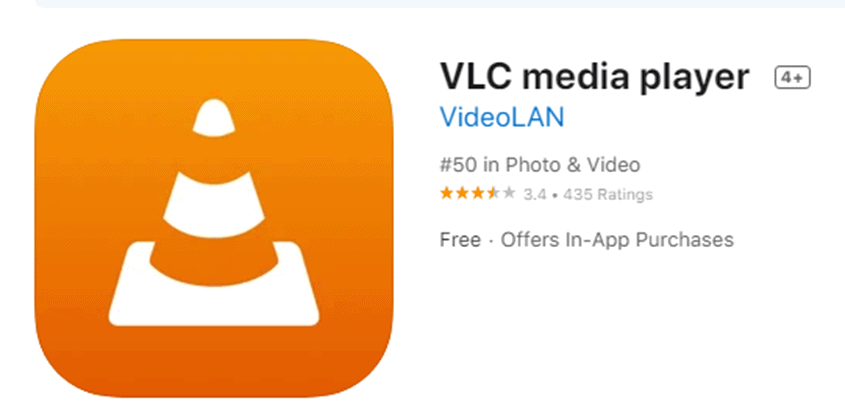
Metode # 3: Membuka file dari email
Hal lain yang dapat Anda lakukan untuk membuka file mp4 di iPhone Anda adalah dengan mengunduhnya melalui email Anda. Untuk itu, lakukan langkah-langkah sederhana berikut.
Langkah #1: Buka Aplikasi Email
Jika Anda adalah seorang Apple Mail pengguna, temukan ikon biru dengan amplop putih di layar beranda Anda. Ketuk ikon tersebut untuk membukanya. Namun, jika Anda menggunakan Yahoo, Gmail atau aplikasi lainnya, buka aplikasi tertentu pada perangkat Anda.
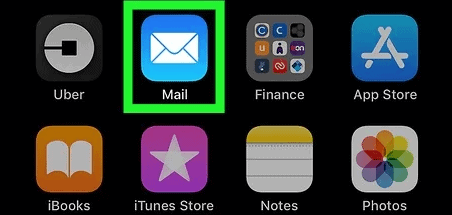
Langkah #2: Buka Email Dengan Lampiran Mp4
Pada bagian kotak masuk email Anda, gulir ke bawah, temukan bagian email yang berisi mp4 Ikon penjepit kertas menunjukkan lampiran pada sebagian besar aplikasi, jadi temukan di sana. Terkadang file-file ini adalah dikirim melalui tautan bukan lampiran. Jadi, buka tautan dan unduh file .
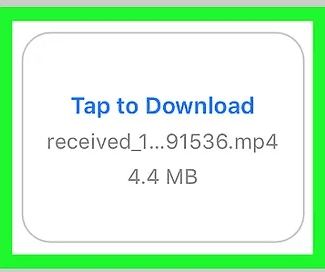
Langkah #3: Buka File
Setelah berhasil mengunduh video, ketuk video tersebut, dan video akan terbuka di aplikasi pemutar media standar perangkat iOS Anda Anda mungkin harus menunggu lebih lama jika file berukuran besar.
Ringkasan
Dalam panduan pemecahan masalah langkah demi langkah tentang cara memutar mp4 di iPhone ini, kami telah menjelajahi berbagai alasan mengapa Anda tidak dapat memutar mp4 di perangkat iOS Anda. Selain itu, kami telah melihat tiga metode sederhana untuk memperbaiki masalah ini.
Kami berharap salah satu metode yang disebutkan di atas berhasil untuk Anda, dan sekarang Anda dapat memutar file video mp4 Anda dengan sukses di iPhone Anda. Terus gunakan metode ini dan nikmati video favorit Anda tanpa masalah.
Lihat juga: Cara Mengukur Ukuran Layar LaptopPertanyaan yang Sering Diajukan
Di mana file mp4 disimpan di iPhone?Ketika Anda mengunduh file video di iPhone, file tersebut tidak akan langsung masuk ke rol kamera, melainkan akan disimpan di tempat lain. Cara terbaik untuk menemukan file mp4 adalah dengan menggunakan pencarian Spotlight. Untuk melakukannya, usap ke bawah dari bagian tengah Layar Utama dengan satu jari dan ketik nama file yang diunduh pada bilah pencarian. Setelah Anda melihat file tersebut, ketuk untuk membukanya.
